标签:
Jsp网站部署环境配置
首先解释一下,.jsp网站与.html网站有着很大的不同,html是一种静态网站开发脚本语言,jsp则是在html的基础上专门为开发动态网站设计的语言。所以jsp网站没办法直接打开,必须借助服务器。
接下来就是相关环境的配置方法:
1、jdk的安装:
jdk:在文件夹中已经下载过了,直接点击安装就可以了。默认情况下安装在:C:\Program Files (x86)\Java
2、jdk环境配置:
jdk安装好后,点击我的电脑>>>右键单击,选择属性>>>
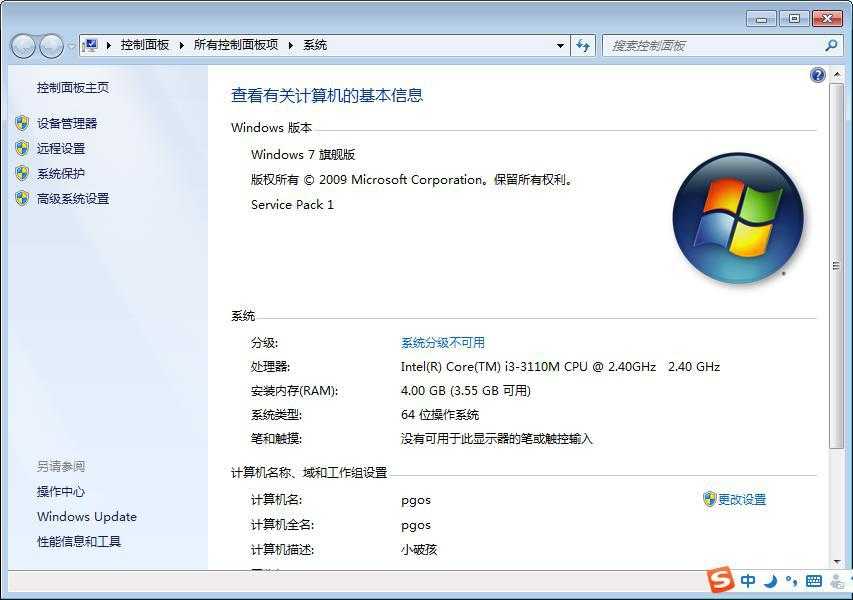
>>>点击高级设置>>>
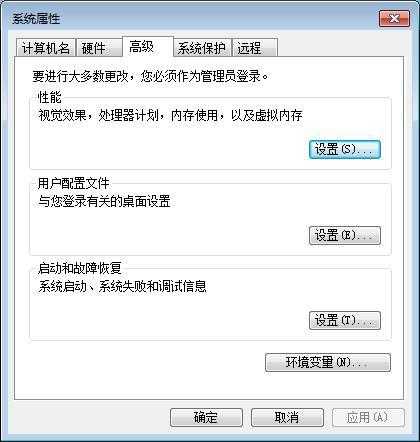
>>>选择环境变量>>>

>>>在系统变量模块,点击新建JAVA_HOME>>>
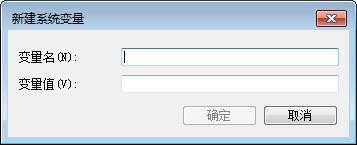
>>>变量的值为:jdk的安装目录到bin目录

>>>然后再点击新建,添加classpath>>>变量的值为:英文的句号。
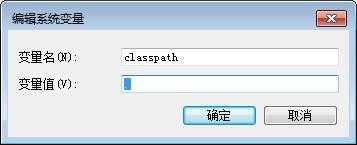
>>>>然后找到path对象>>>

变量值为:已有内容后+英文分号(;)+jdk的安装目录到bin目录
至此JAVA环境配置完毕,测试一下配置是否正确,方法:
点击win+R,进入命令行界面,输入cmd命令,
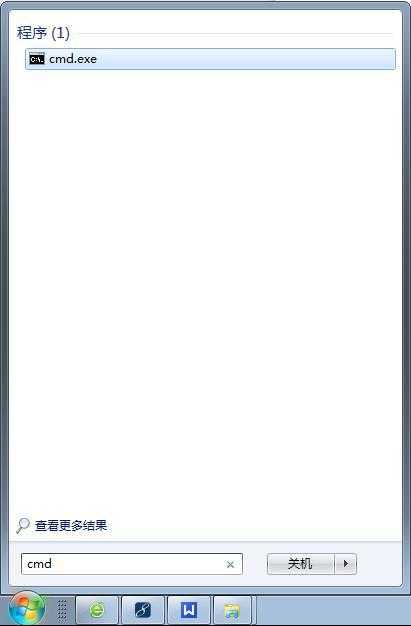
点击回车,进入后输入javac点击回车,出现如下界面表示配置完成。

3、mysql数据库的安装步骤:
Mysql数据库已经下载好,放在文件夹中。
Mysql的安装教程网上有图文过程,给你一个网址:http://www.jb51.net/article/23876.htm
按照上面的步骤安装就可以了,把数据库用户名、密码都设置为:root
注意事项:数据库用户名和密码必须设置为root
4、mysql数据库管理软件:SQLyog已经下载好放在文件夹中,点击安装就可以了,以前默认。
5、mysql的管理,点击安装好的SQLyog软件,进入管理界面,新建连接,用户名和密码都填:root
6、导入数据库
数据库文件已经放在文件夹中,名字:anfangxiehui.sql
在SQLyog中左侧空白区域右键单击:
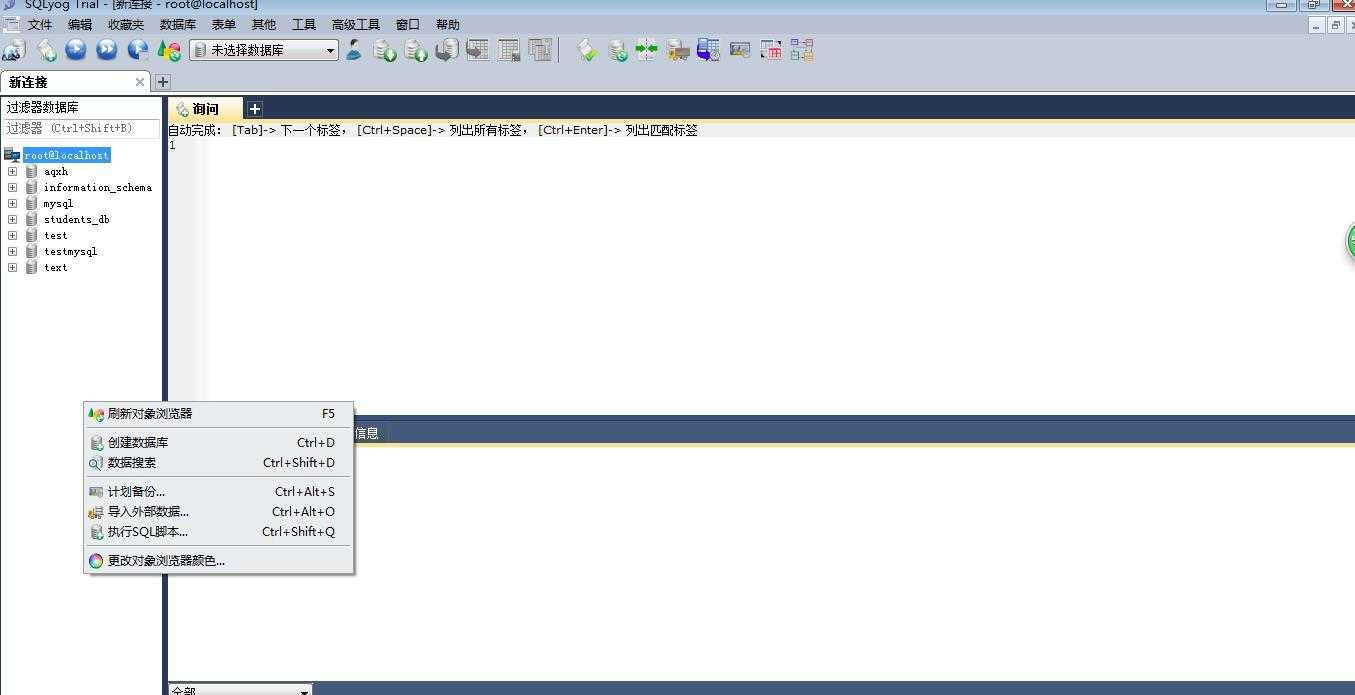
点击执行SQL脚本
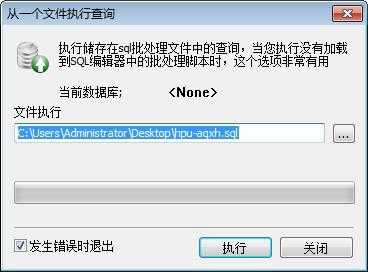
文件执行选择anfangxiehui.sql这个文件。导入成功后左侧会出现一个名字为:aqxh的数据库。这样就可以了。
7、安装Tomcat服务器(apache-tomcat-7.0.27.rar)
压缩文件已经放在文件夹中,解压后点击安装。
注意:安装tomcat前必须配置好jdk。
8、网站部署
打开网站部署文件夹,把里面的anquanfangfanxiehui文件夹拷贝,复制到tomcat安装目录下的webapps文件夹中。
9、启动Tomcat服务器运行
打开Tomcat的安装目录,在bin目录里面有两个.exe文件,点击打开,打开后不要关闭。
10、界面测试
在浏览器的地址栏输入:http://localhost:8080/
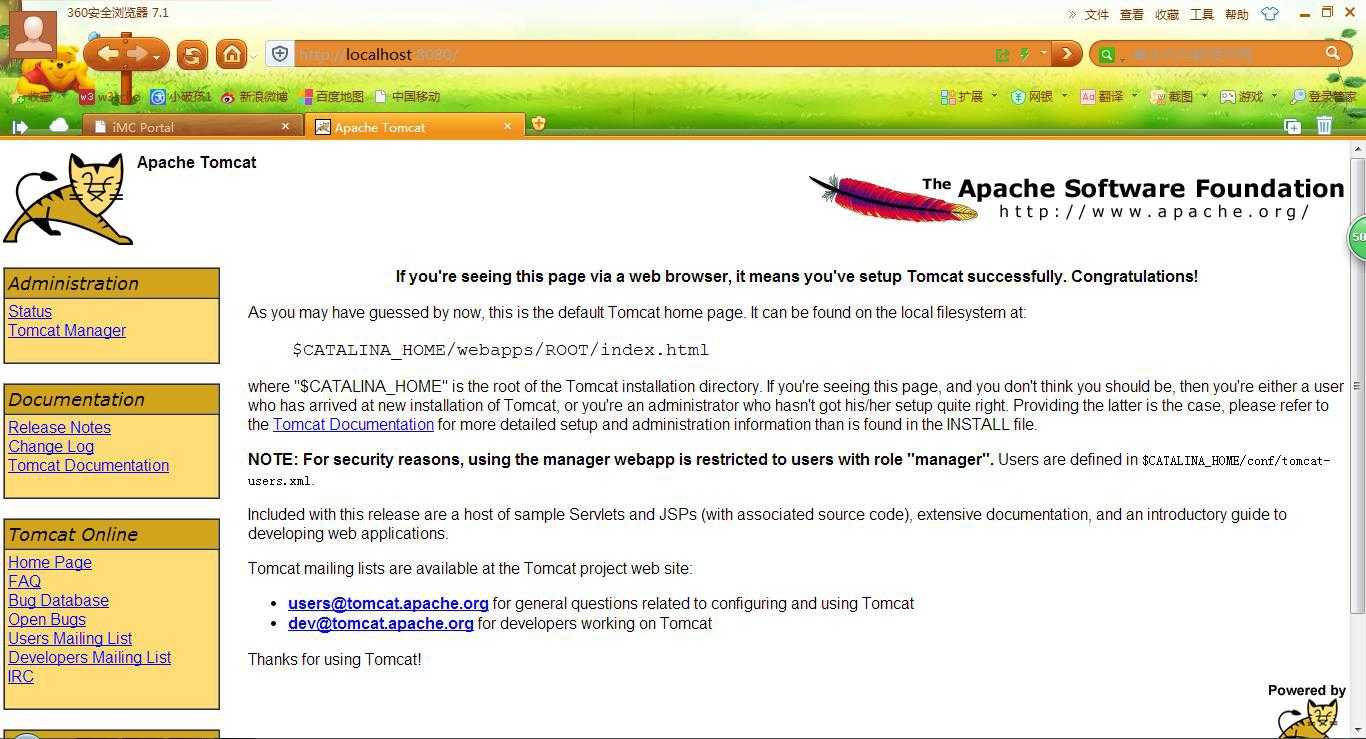
出现上面的页面表示Tomcat启动完成。接下来在浏览器地址栏输入:http://localhost:8080/anquanfangfanxiehui/,如果出现网站界面表示配置完成,可以正常浏览和管理了。
标签:
原文地址:http://www.cnblogs.com/AndroidJotting/p/4333022.html